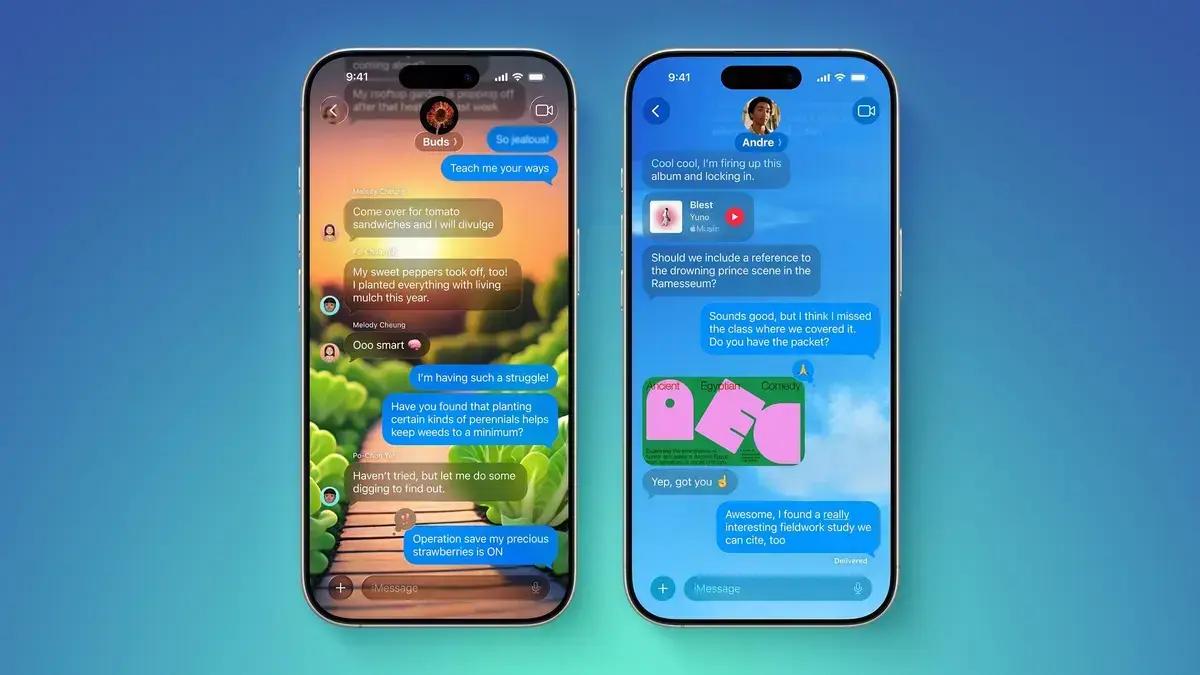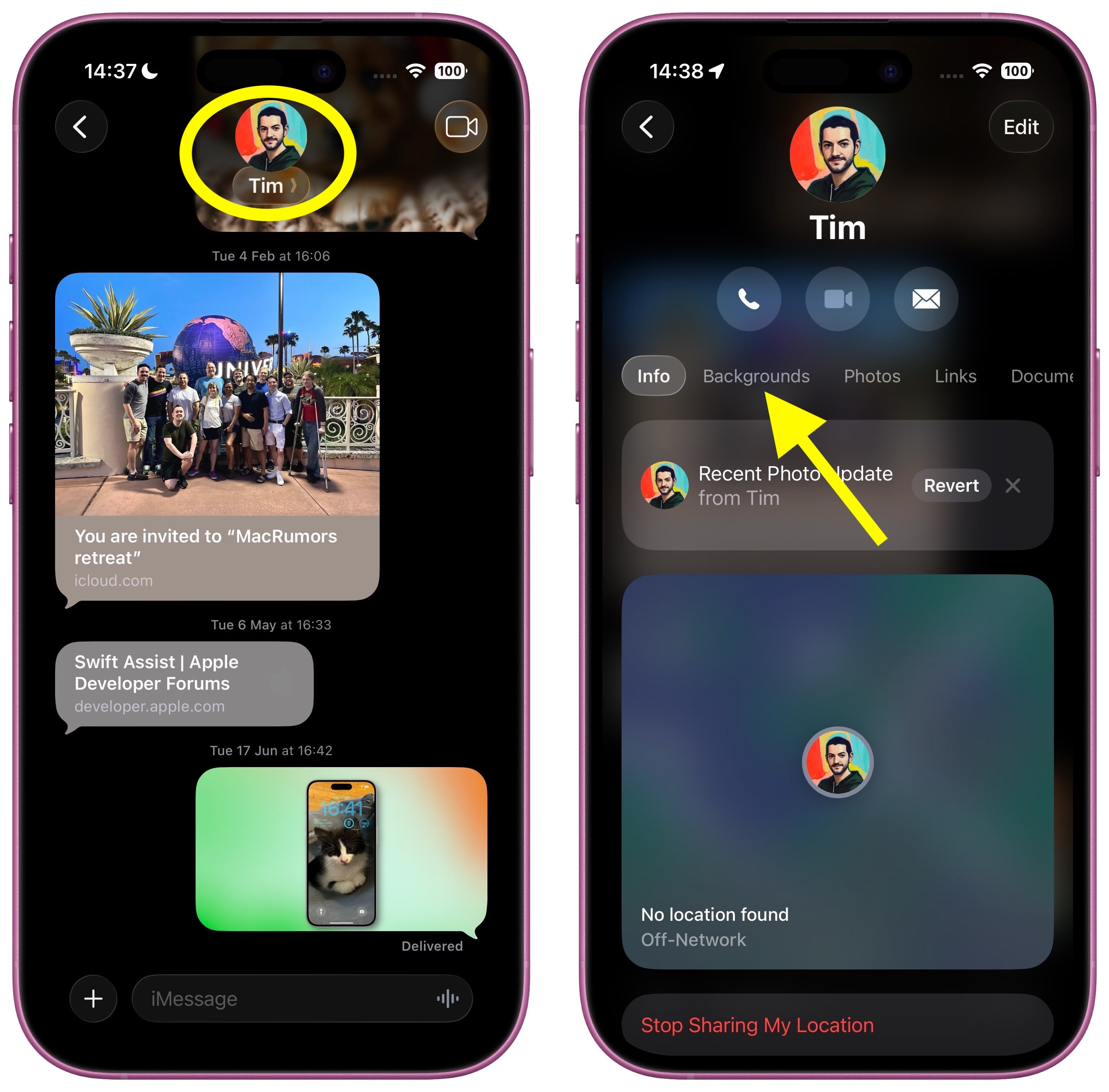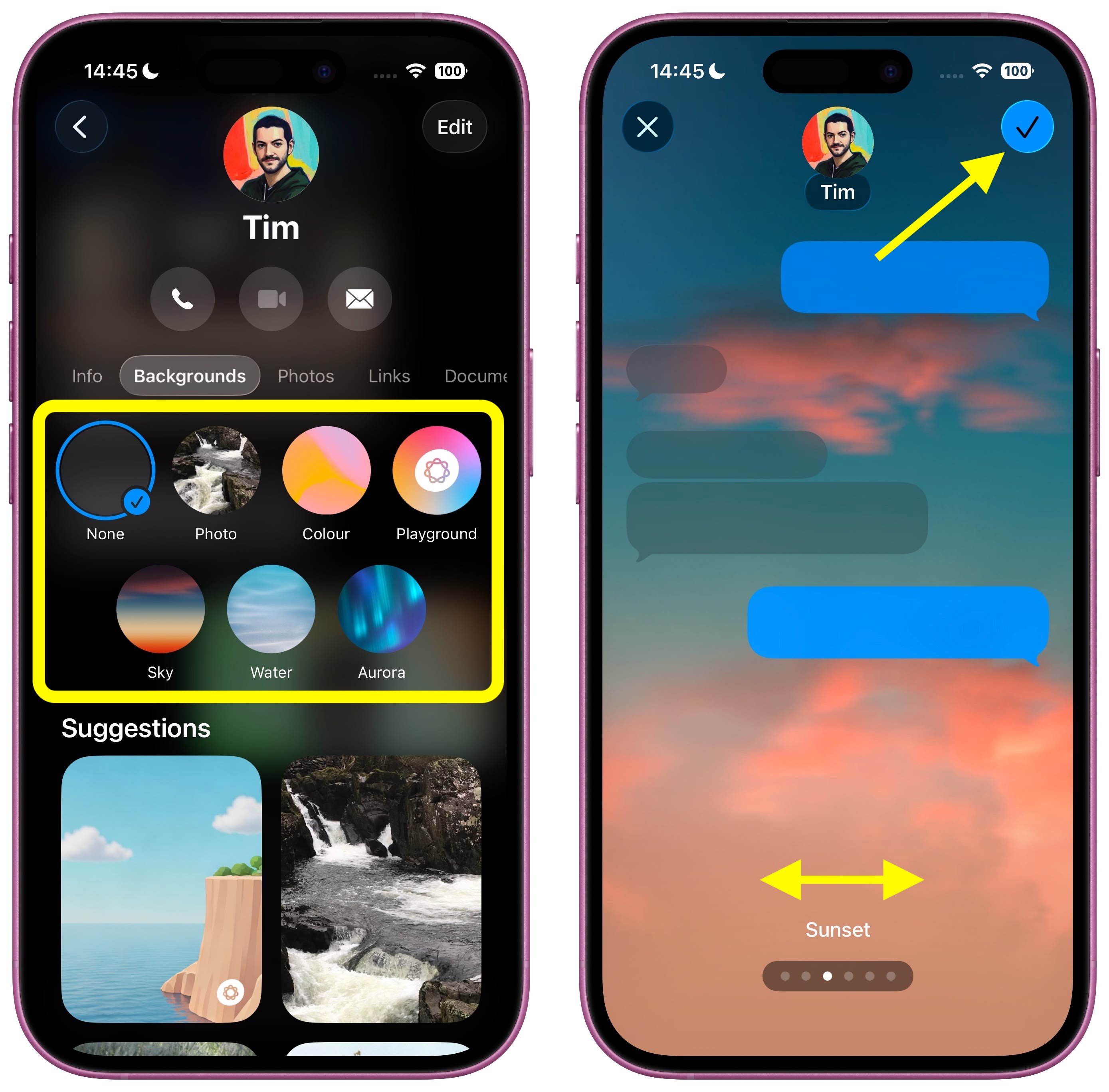▲
- A Apple está testando uma funcionalidade de fundos personalizados no Messages para iPhone com o iOS 26.
- Usuários podem personalizar suas conversas com fotos, cores sólidas ou imagens geradas por IA.
- Essa novidade ajuda na organização das conversas e deixa os bate-papos mais atraentes visualmente.
- A funcionalidade será disponibilizada na versão geral do sistema no outono, após fase beta.
A Apple finalmente está trazendo uma novidade muito esperada para os usuários de iPhone: os fundos personalizados no Messages. Com a chegada do iOS 26, você poderá personalizar suas conversas com fotos, cores sólidas ou até imagens criadas pelo Image Playground, tornando seus bate-papos mais únicos e com a sua cara. Essa funcionalidade já estava presente em outros aplicativos, como o WhatsApp, há anos.
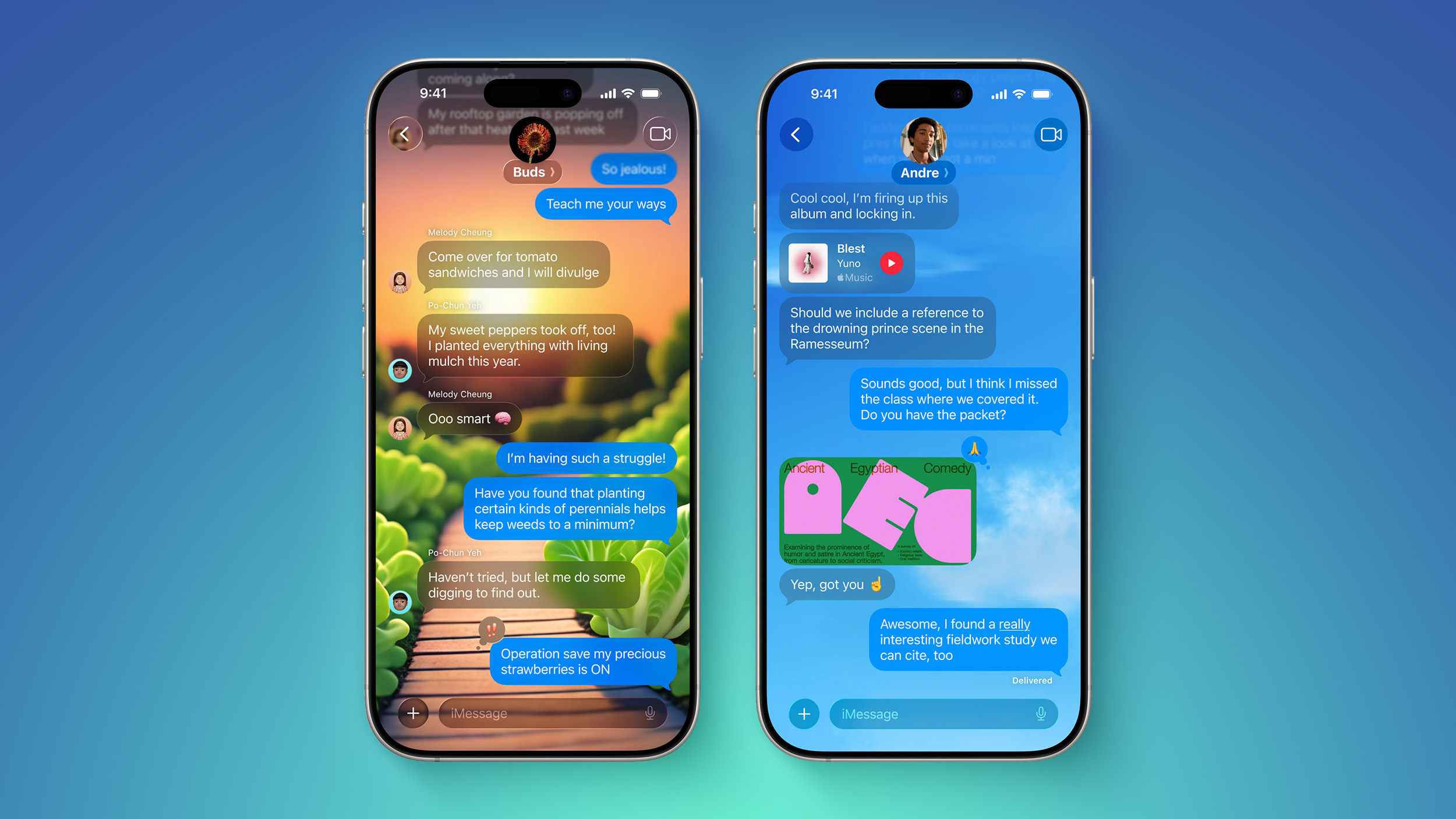
Ter fundos personalizados ajuda a organizar suas conversas rapidamente e dá um toque especial aos bate-papos mais importantes. Você pode, por exemplo, escolher uma foto de pôr do sol para o grupo da família ou uma cor neutra para mensagens de trabalho. Para conversas com amigos, uma imagem gerada por inteligência artificial pode adicionar um toque divertido. É bom lembrar que, ao mudar o fundo, todos na conversa verão a alteração.
Essa nova versão, o iOS 26, está em fase de testes beta no momento e deve ser lançada para o público geral no outono. A atualização promete trazer mais controle sobre a experiência visual do seu dia a dia no iPhone.
Como Mudar um Fundo de Conversa no Messages
Se você quer dar um novo visual para suas conversas no Messages, o processo é bem simples e rápido. Veja o passo a passo para aplicar essa novidade no seu iPhone com iOS 26.
Leia também:
- Abra o aplicativo Messages no seu iPhone. Em seguida, toque na conversa que você quer personalizar.
- Toque no nome do contato ou do grupo que aparece na parte superior da conversa. Depois, selecione a opção Backgrounds.

- Escolha entre as diversas opções disponíveis para o fundo. Você pode selecionar Photo para usar uma imagem da sua biblioteca de fotos, Color para escolher uma das cores sólidas predefinidas, ou Playground, que permite descrever uma imagem para o Image Playground gerar. Há também opções como Sky, Water, Aurora, e algumas Suggestions automáticas. Para mais sobre como a IA pode transformar imagens, confira como a Atualização do recurso Magic Eraser da Xiaomi melhora remoção de objetos em fotos.
- Deslize para a esquerda ou para a direita para visualizar os diferentes Styles disponíveis para o fundo que você escolheu.
- Para aplicar sua seleção e finalizar, toque no botão de verificar que fica no canto superior direito da tela.

Como Restaurar o Fundo Padrão
Caso você queira voltar ao visual original do Messages, é bem fácil. Essa opção permite remover qualquer personalização e deixar o aplicativo com o fundo padrão.
- Abra a conversa que tem o fundo personalizado e toque no nome do contato ou do grupo na parte de cima da tela.
- Toque em Backgrounds para acessar as opções de fundo.
- Selecione a opção None, que geralmente é a primeira na tela de seleção. Para confirmar, toque na seta de voltar. Assim, o fundo voltará ao padrão do sistema.
Dicas para Melhorar seus Fundos
Escolher o fundo certo pode fazer toda a diferença para a leitura das suas mensagens. É importante que o fundo não atrapalhe a visualização do texto, garantindo que suas conversas sejam claras e agradáveis. Uma boa dica para quem gosta de novas tecnologias é acompanhar as principais novidades e lançamentos do dia para se manter atualizado.
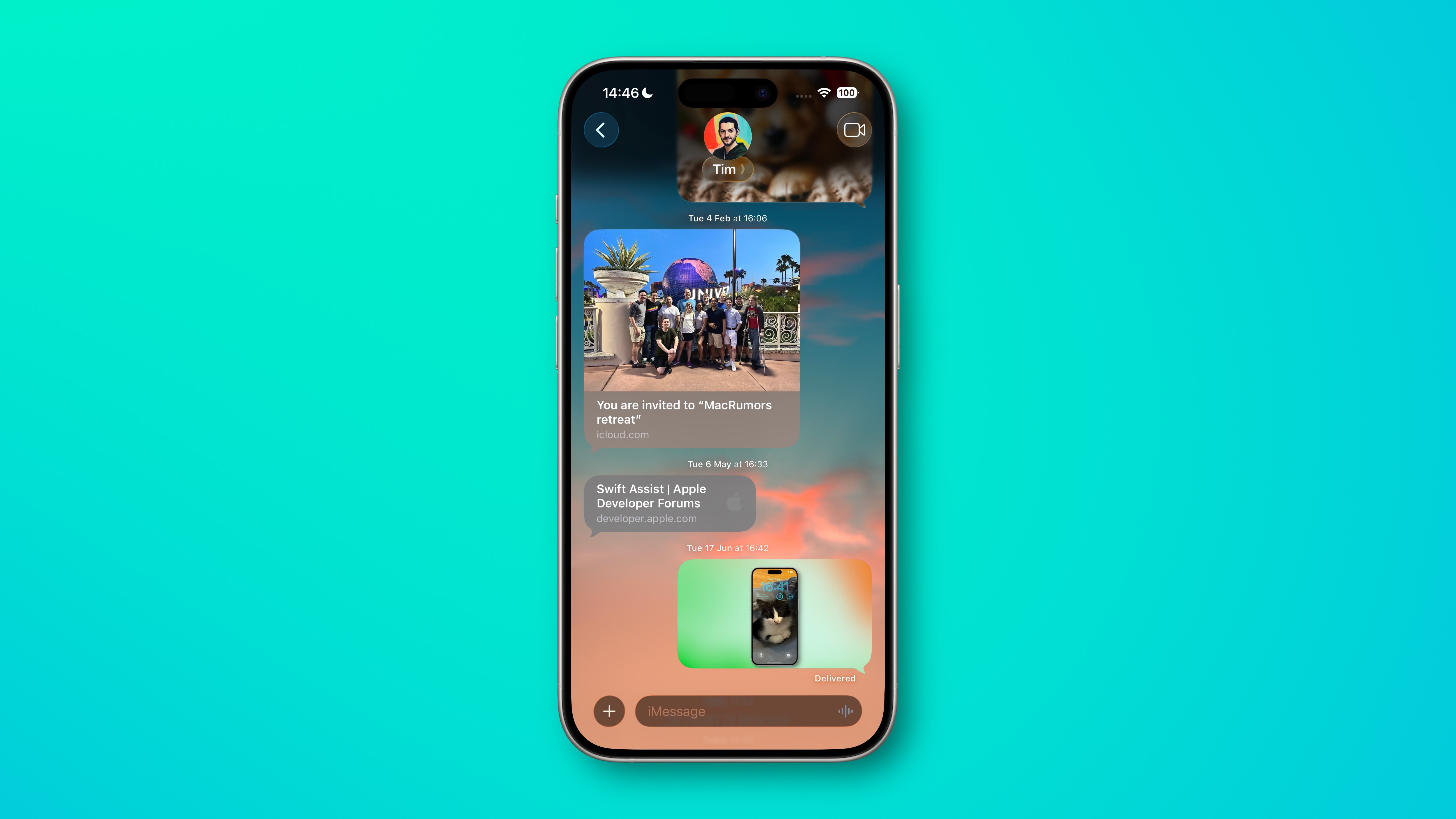
Fotos com tons mais escuros combinam bem com balões de texto claros, enquanto fundos mais claros ficam melhores com texto escuro. O iOS 26 tem um ajuste automático de contraste para o texto, mas algumas combinações visuais funcionam melhor que outras. Essa busca por uma melhor interação com o usuário é constante, assim como a interface do Google Phone tem se aprimorado.
Os fundos personalizados do Messages são sincronizados automaticamente em todos os seus dispositivos que estão conectados com a mesma Apple Account. Isso significa que qualquer mudança que você faça no seu iPhone aparecerá também no seu iPad e Mac, desde que eles estejam atualizados para o iPadOS 26 e o macOS Tahoe, respectivamente. Para saber mais sobre como a Apple tem se movimentado no mercado, veja as Atualizações nos Valores de trade-in da Apple nos EUA.
Este conteúdo foi auxiliado por Inteligência Artificiado, mas escrito e revisado por um humano.